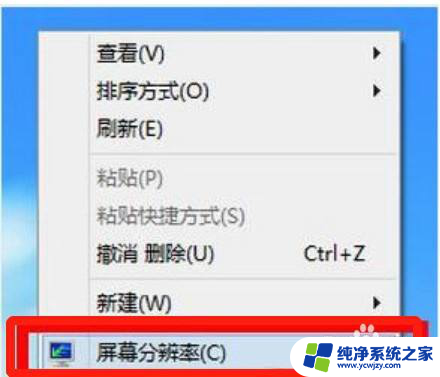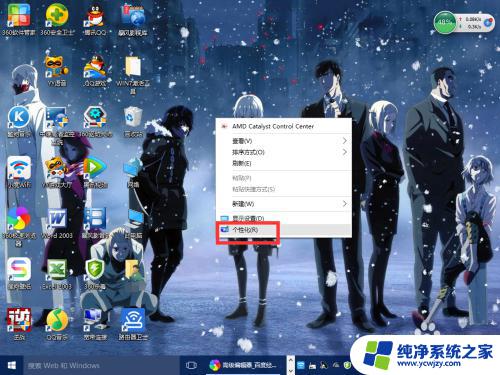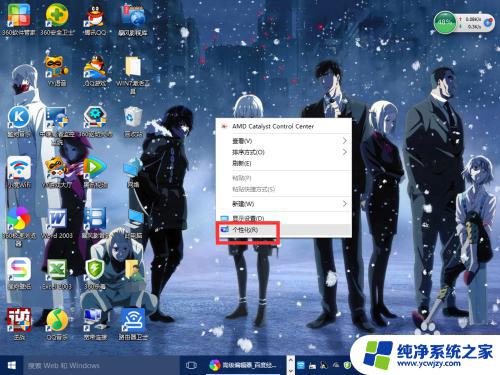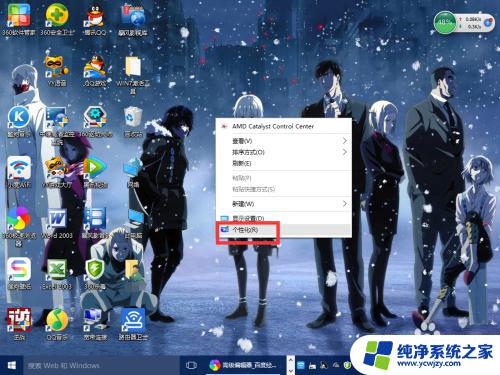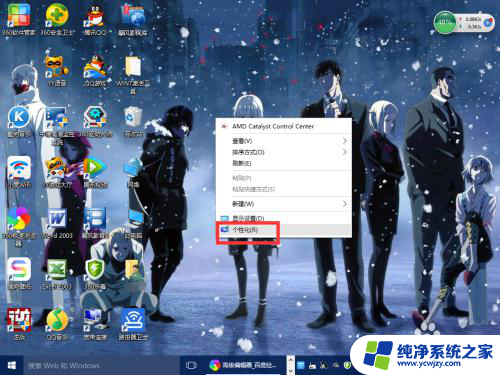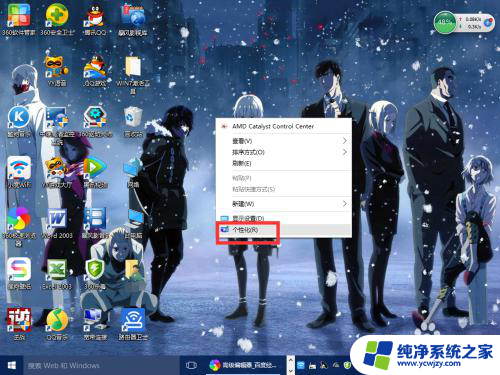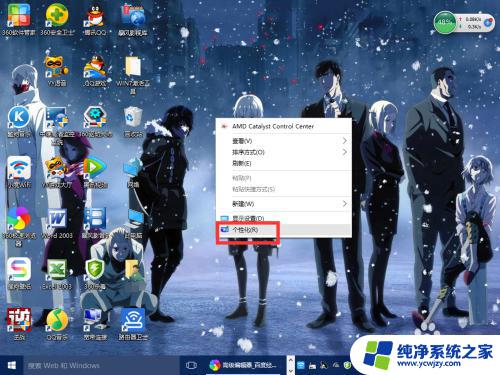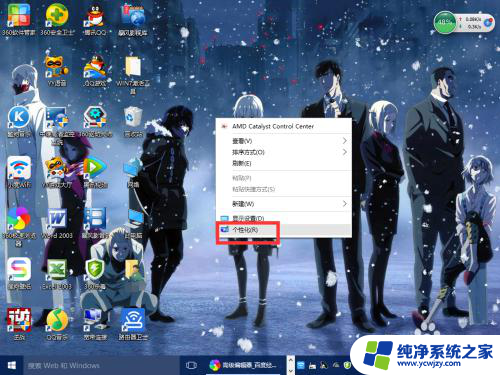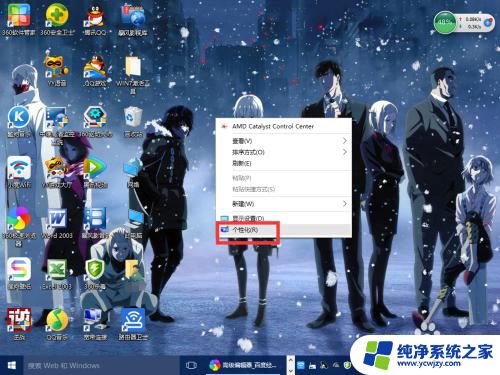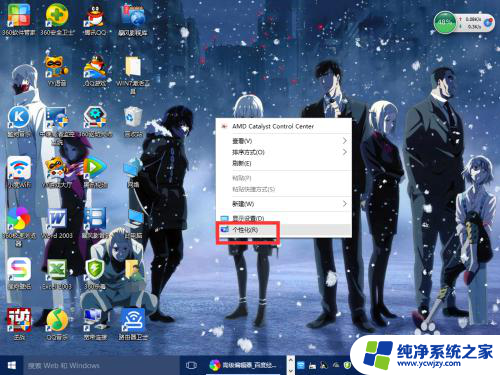windows10分辨率被锁
更新时间:2024-08-07 12:55:18作者:xiaoliu
最近有不少用户反映在Windows 10系统中遇到了分辨率被锁定无法改变的问题,这个问题让用户无法调整屏幕分辨率,影响了他们的使用体验。在面对这种情况时,用户们需要尝试一些解决方法来解决这个烦人的问题,让他们的电脑恢复正常使用。接下来我们将介绍一些可能的解决方案,希望能帮助到遇到这个问题的用户。
步骤如下:
1.首先在win10系统桌面空白处点击鼠标右键,在弹出的对话框中。选中“屏幕分辨率”;
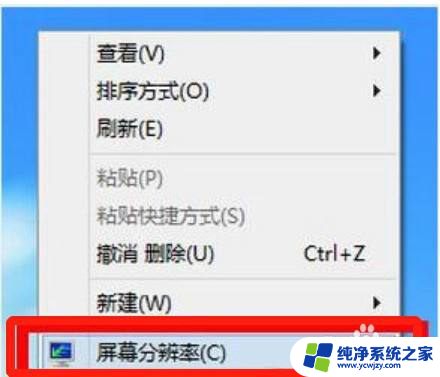
2.然后打开需要更改显示器外观页面之后,选中“高级设置”;

3.接着在适配器标签中选中“属性”选项;
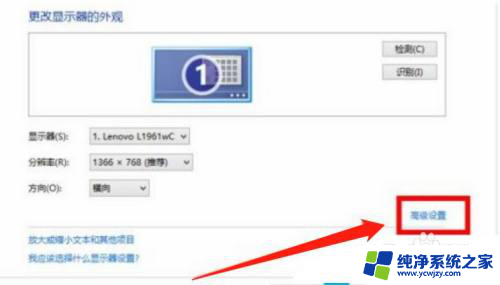
4.然后在graphics属性窗口中切换到“驱动程序”标签,单击“更新驱动程序”选项;
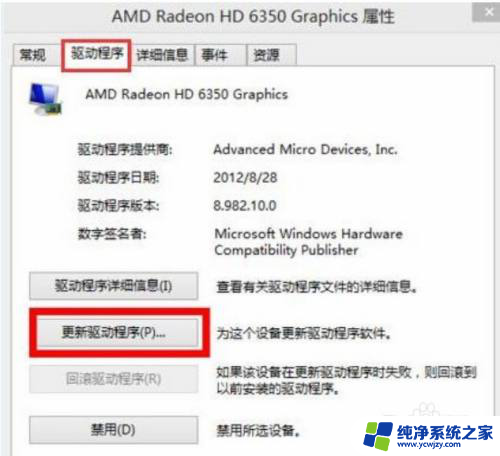
5.最后在更新驱动程序软件界面选择“自动搜索更新的驱动程序软件”选项即可。
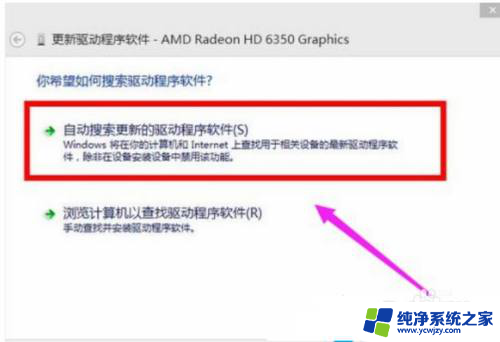
以上是关于如何解决 Windows 10 分辨率被锁定的全部内容,希望这些步骤对需要的用户有所帮助。